Signature Smuge soft
Salut salut ! Suite à la demande de Doom, j'ai tenté de reproduire l'effet d'une de mes signatures afin d'en faire un tuto. Ce tuto abouti à un résultat de ce style :

Commençons par une petite fiche :
Difficulté : 4
Problèmes éventuels : selon le render, les brushs etc... le résultat est très aléatoire, et il y a également plusieurs façon d'aboutir à un rendu dans ce style.
Ressources nécessaires : à télécharger ICI
(contenu : trois brushs, le render que j'ai utilisé, et la police utilisée pour l'exemple terminé ci-dessus)
Compétences nécessaires : le smuge (pour des détails allez voir mon précédent tuto ICI
1) Ouvrez votre logiciel, faites « Fichier / Nouveau » et ouvrez un nouveau document de la taille que vous souhaitez type signature. Pour ma part j’ai pris du 350x120.
Nous allons ensuite mettre des nuages simples. Sélectionnez donc dans les deux cadres de couleurs du noir et du blanc (le blanc dessus). Puis allez dans Filtres / Rendu / Nuages.
Augmentez ensuite le contraste en allant dans : Image / Contraste automatique.
2) Prenez un brush grunge et réglez l'opacité à 40% (dans la barre en haut), puis appliquez-le un peu partout de manière diffuse.

3) Prenez ensuite le brush "Chaotic", opacité 40%, appliqué partout de façon plus
appuyée (deux clic ou trois selon les zones).

4) Mettez alors votre render par dessus le tout, et faites 4 copies du render. Vous allez masquer les 4 du dessus en laissant seulement celle du bas visible, puis au fur et à mesure vous rendrez visibles ceux qui seront travaillés.

5) Penez le brush "LFP_Smuge", sélectionnez la forme en croix taille 10px.
- Smuger le premier render de façon importante, et passez le en « lumière linéaire ».

- Smuger le deuxième un peu moins, surtout au niveau du visage, et passez le en « lumière ponctuelle ».

- Le troisème restera tel quel, seulement passé en "superposition", opacité 70%

- Le Quatrième, tel quel en mode "lumière tamisée".

- Le cinquième reste masqué et vous n'y touchez pas pour l'instant.
5) Créez ensuite un nouveau calque et prenez le brush "Doom_abstract2" : appliquez le brush par endroit sur le render dans trop masquer le visage et en essayant de suivre le ligne du personnage (s’il y a un mouvement, etc…).

6) Fusionner les calques visibles, puis dupliquez le résultat deux fois.
Appliquez un Flou gaussien de 4px sur les deux duplicata.
- Sur la première copie mettez le mode éclaircir, opacité 20%
- Sur la deuxième copie mettez Incrustation.

Sur le premier calque, celui resté sans modifications, faites Filtre / Renforcement / Plus net.
7) Faites apparaître la 5ième copie du render, et passez là en « produit », opacité 50%.
Faites ensuite deux fois « plus net ». (Filtre / Renforcement / Plus net).
Attention les couleurs froides ne vont pas avec tous les types de render, essayez de prendre des couleurs comprises ou peu éloigner de celles de votre render.

8 ) Ensuite faites « Courbe de transfert de dégradé » (même petit icône que précédemment). Et choisissez le dégradé par défaut bleu et orange (le 5ième). Passez ce calque en « superposition », opacité 80%.
Faites un nouveau transfert de dégradé, cette fois en noir et blanc (normal, non inversé), et passez le en mode lumière crue.

Agrémentez selon votre goût, avec par exemple un texte et un cadre comme ceci :

A vos log' pour tenter ça ! Montrez-moi vos réalisations ! Si vous avez des questions n'hésitez pas
Dernière édition par Sparrow-style le Mer 13 Aoû 2008 - 14:12, édité 2 fois